Como configurar Reserva de Assentos para o meu evento?
Pensando na importância de proporcionar uma experiência organizada e personalizada em diversos tipos de eventos, disponibilizamos o recurso de reserva de assentos.
Desde espetáculos teatrais e musicais até palestras educacionais e cursos, nossa plataforma se adapta a diferentes cenários, garantindo que cada participante desfrute de uma experiência única.
Siga os passos abaixo para configurar os assentos com facilidade:
1. Inicie o processo criando o seu evento e seus ingressos como de costume.
2. No menu Ingressos, clique em Formulário de Inscrição.
3. Em seguida, na aba Adicionar Campo Personalizado, preencha os campos conforme as instruções abaixo.
4. No formulário, em Título do campo, defina um nome que será exibido ao comprador no momento da compra.
Exemplo: Assento Área VIP.
5. Em Tipo do campo, selecione a opção “Assento”;
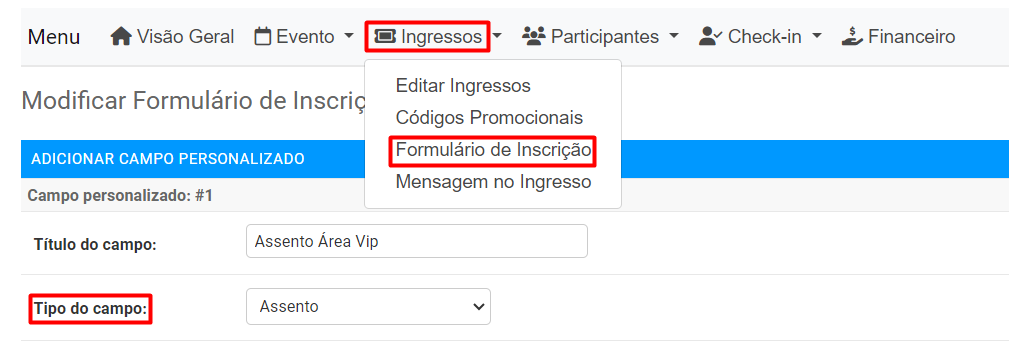
6. Em seguida, você irá preencher o campo “Conteúdo” com a configuração dos assentos organizados por fileiras.

Informe número do assento inicial, número do assento final e a fileira, sempre separado por traço (-). Veja um exemplo:
- Temos 4 fileiras, cada uma com 10 assentos:

7. Anexe o mapa do local: A imagem escolhida deve estar em formato JPG, GIF, ou PNG e ter no máximo 2MB.

8. Por fim, filtre o tipo ou tipos de ingressos específicos no qual quer que este campo fique visível.

9. Realize uma simulação de compra na página do evento, navegando até essa aba para entender melhor como os compradores visualizarão o campo de seleção de assentos.
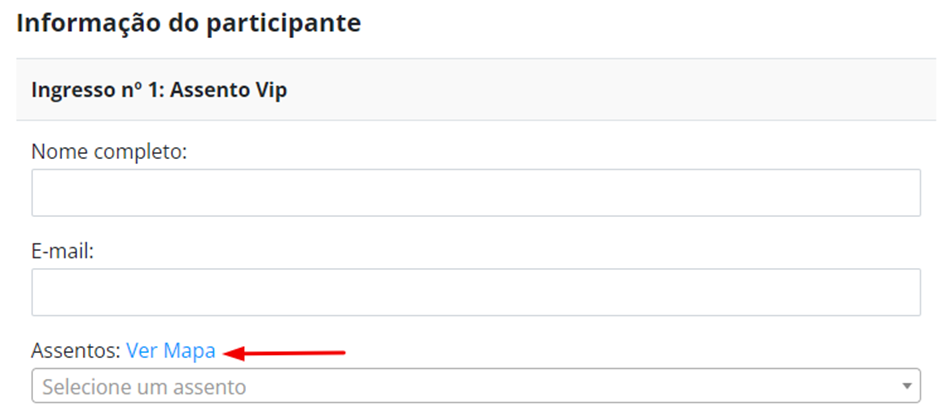
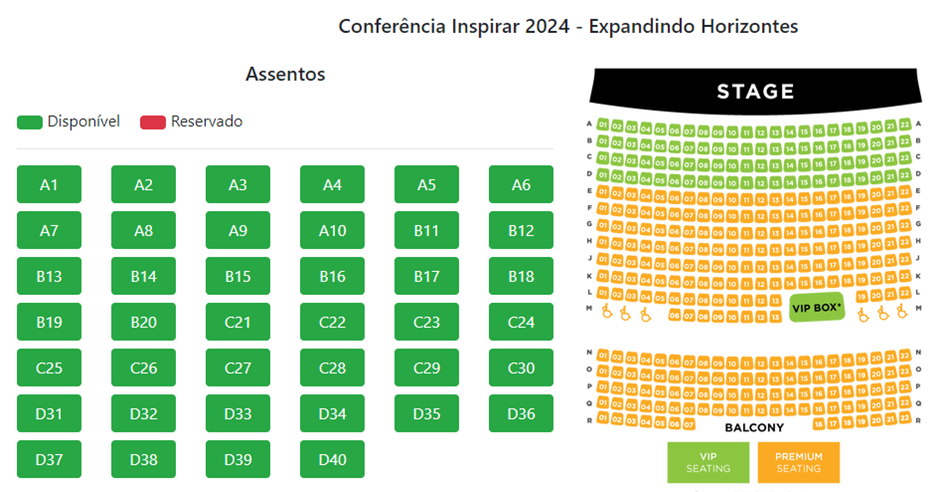
Legenda: Letra (fileira) - número (assento) Exemplo: B2 -> Fileira B; Assento 2.
● O mapa serve apenas para visualização. O comprador deverá selecionar os assentos no quadrado verde, que indica que o assento está disponível.
Ao concluir a compra o participante irá receber os ingressos de forma automática por e-mail com as informações do pedido e o número do assento.
Observação:
Se as fileiras do seu espaço são numéricas, experimente adicionar letras como “F” para representar fileira e “A” para representar assento. Veja como é simples:
- Informe número do assento inicial, número do assento final e o número da fileira, sempre separados por traço (-). Adicione a letra “F” antes do número da fileira e “A” no final para representar o assento, facilitando a leitura do comprador.
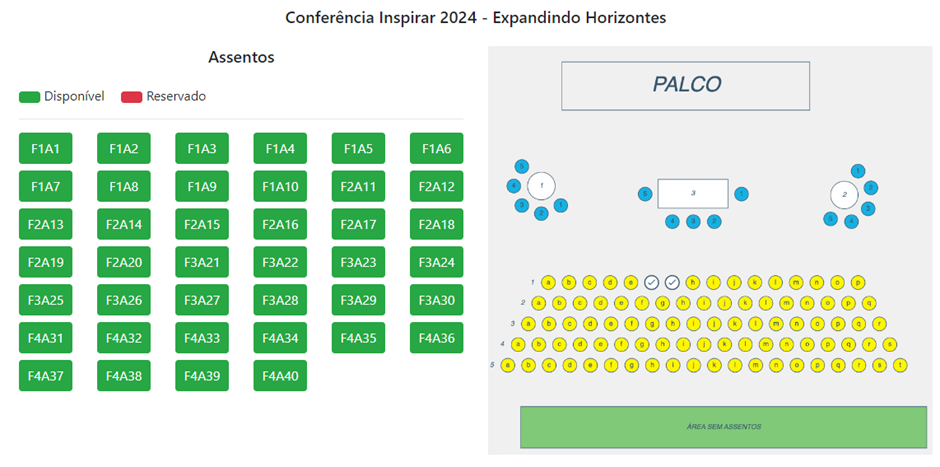
Legenda: F (fileira) - A (assento) Exemplo: F1A1-> Fileira 1; Assento 1.
Se você tiver dúvidas e precisar de ajuda para configuração do mapa de assentos do seu evento, entre em contato com nossa equipe de suporte. Sua satisfação é nossa prioridade!
